
Hur man lägger upp från en flash -enhet i en BIOS? Det finns ingen belastning från en flash -enhet i BIOS: Hur ställer du in en BIOS för laddning från en flash -enhet?
En detaljerad guide för att ställa in olika versioner av BIOS för att installera operativsystemet med en flash -enhet.
Navigering
Idag säljs nästan alla stationära datorer och bärbara datorer med det operativsystem som redan är installerat på dem. Men vid ett visst ögonblick kan det installeras om. De flesta användare tror att detta bara kan göras med hjälp av en CD-skiva som levereras med en dator. Men vad händer om du har förvärvat en netbook som det som regel inte finns någon enhet?
Särskilt för sådana fall i delsystemet Bios Laddningsfunktionen från USB -flashenheten tillhandahålls. Från vår artikel kommer du att lära dig att aktivera den här funktionen i olika versioner Bios.

Hur ställer jag in olika versioner av BIOS för att installera operativsystemet med en USB -flashenhet?
Hur man lägger upp från en flash -enhet i en BIOS?
- Bios - Detta är standardprogramvara som finns på vilken dator som helst. Med sin hjälp ställs alla komponenter i systemenheten, börjar med moderkortet och slutar med en mängd olika datoranslutningar.
- Intrång Bios Det utförs nästan omedelbart efter att du har tryckt på datorströmmen och innan du startar operativsystemet. För att göra detta klickar du på en viss nyckel under laddningen av datorn. Oftast knappar som " Del», « F2"eller" F12". På olika datormodeller kan dock knapparna som är ansvariga för inmatning variera. Därför är det nödvändigt att noggrant övervaka texten som dyker upp på bildskärmen.
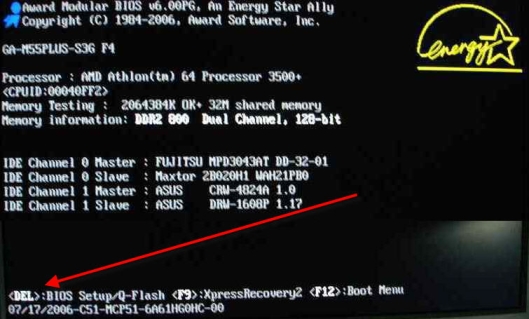
Hur går man in i BIOS?
- BIOS -kontroll utförs med hjälp av tangentbordsskyttar och nycklar " Esp"och" Stiga på". Musen fungerar inte i den.
- Gränssnitt i olika versioner Bios skiljer sig åt varandra. Därför, för att utföra rätt installation från flash -enheten, kommer det första du behöver för att bestämma dess version. Du kan förstå detta genom hans utseende.
Hur konfigurerar jag Award Bios för laddning från en flash -enhet?
Om under ingången till Bios Du observerar en meny av den här typen, som visas i figuren, vilket innebär att du har en version installerad BIOS. Det är ganska populärt och är ofta installerat på de flesta modeller av moderkort.
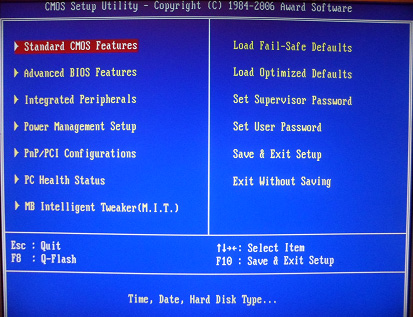
Bild 1. Hur konfigurerar jag olika versioner av BIOS för att installera operativsystemet med en USB -flashenhet?
För att ställa in lasten från flashenheten måste du utföra några enkla åtgärder:
Steg 1.
- Först och främst bör du se till att USB -styrenheten är aktiverad i BIOS. Byt med pilarna till vänster/höger till fliken " Integrerade kringutrustning».
- I det här avsnittet hittar du raderna " USB -styrenhet"och" USB Controller 2.0". Ställ i sin tur på var och en av dem och tryck på tangenten " Stiga på».
- Ett nytt fönster kommer att visas framför dig, där det är nödvändigt för var och en av dessa två punkter att välja parametern " Gör det möjligt". När du har valt klickar du på " Esp»För att komma ut ur detta avsnitt.
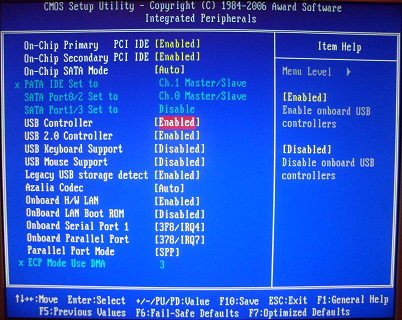
Bild 2. Hur konfigurerar man olika versioner av BIOS för att installera operativsystemet med en USB -flashenhet?
Steg 2.
- Efter att ha sett till att styrenheten är aktiverad, växla till fliken " Avancerade BIOS -funktioner"Och välj underavsnittet" Hårddisk boot prioritet».
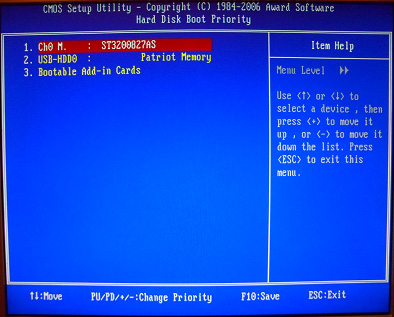
Bild 3. Hur konfigurerar man olika versioner av BIOS för att installera operativsystemet med en USB -flashenhet?
- Som ni ser finns det i detta underavsnitt tre rader och i toppen finns det en hårddisk. Du måste lägga den första USB -flashenheten i förväg till datorn.
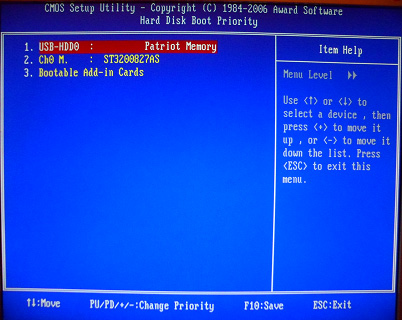
Bild 4. Hur konfigurerar man olika versioner av BIOS för att installera operativsystemet med en USB -flashenhet?
- Markera föremålet " USB-HDD0"(Till höger är namnet på enheten) och flytta den till det övre läget med knappen" +"På tangentbordet. När du har flyttat klickar du på " Esp»För att återvända till föregående avsnitt.
Steg 3.
- I nästa steg måste du stå på linjen " Första startenhet", Tryck på tangenten" Stiga på"Och i det hoppade fönstret väljer du parametern" USB-HDD". Tidigare har du installerats " cd-rom».
- När du har valt en flash -enhet trycker du på knappen " Esp»För att lämna menyn.
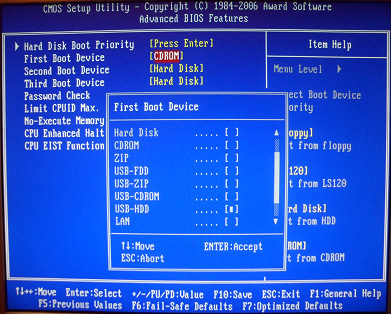
Bild 5. Hur konfigurerar man olika versioner av BIOS för att installera operativsystemet med en USB -flashenhet?
Steg 4.
- Det sista steget kommer att upprätthålla ändringarna och omstart på datorn. Du måste markera linjen " Spara & exitinställning", Bekräfta sedan tillämpningen av ändringarna med knappen" Y"Och klicka" Stiga på».
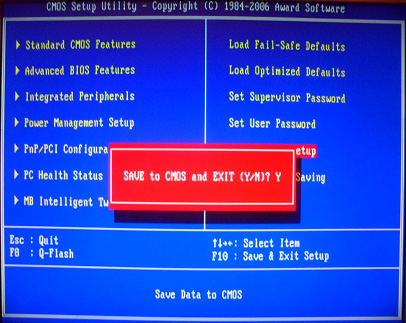
Bild 6. Hur konfigurerar man olika versioner av BIOS för att installera operativsystemet med en USB -flashenhet?
- Datorn kommer att starta om en omstart, varefter du kommer att ladda från en flash -enhet.
Hur konfigurerar jag AMI BIOS för laddning från en flash -enhet?
Denna version av BIOS är mer färsk och finns på de senaste datorerna och bärbara datorerna. Om din skärm visar en sådan meny som i bilden underifrån, har du att göra med AMI BIOS.
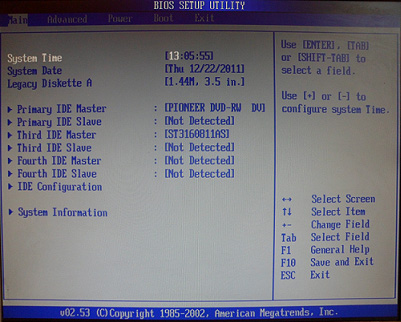
Bild 7. Hur konfigurerar man olika versioner av BIOS för att installera operativsystemet med en USB -flashenhet?
För att ställa in lasten från flashenheten i den här versionen måste du ta några enkla steg:
Steg 1.
- Liksom i den senaste versionen är det första du behöver för att se till att du har aktiverat en USB -styrenhet. För att göra detta, växla till menyavsnittet " Avancerad"Och välj underavsnittet" USB -sonfiguration».
- Till höger om linjerna " USB -funktion"och" USB Controller 2.0»Den aktuella statusen visas. Du måste stå på varje rad i sin tur, klicka " Stiga på"Och ställ in för både parametern" Gör det möjligt».
- För att återgå till föregående meny, tryck på tangenten " Esp».
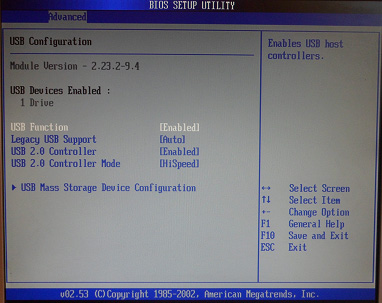
Bild 8. Hur konfigurerar man olika versioner av BIOS för att installera operativsystemet med en USB -flashenhet?
Steg 2.
- Efter att ha sett till att styrenheten är aktiv, byter till avsnitt " Känga"Och välj underavsnittet" Hårda skivor».
- I detta gränssnitt finns det i stället för tre punkter två. Den första enheten och den andra. Liksom i det tidigare angivna exemplet måste du först installera en flash -enhet.
- Stå på den första raden, klicka " Stiga på»Och i det hoppade fönstret, installera din USB -enhet. Endast hans namn visas här, så känner först först honom genom " Min dator».
- Klicka igen för att återgå till föregående meny Esp».
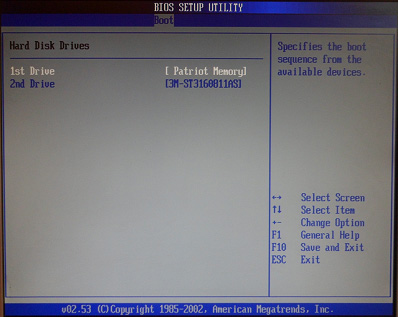
Bild 9. Hur konfigurerar man olika versioner av BIOS för att installera operativsystemet med en USB -flashenhet?
Steg 3.
- Därefter måste du gå till menyavsnittet " Prioritetsordning för bootenheter"Och på samma sätt som i föregående steg, installera din USB -flashenhet i den första raden.
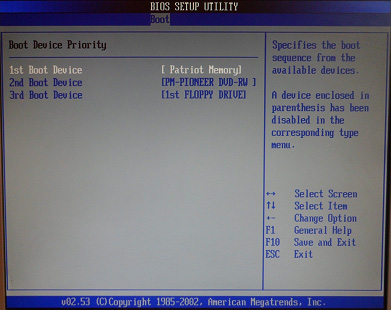
Bild 10. Hur konfigurerar jag olika versioner av BIOS för att installera operativsystemet med en USB -flashenhet?
Steg 4.
- Det sista steget igen kommer att vara användningen av alla ändringar och om omstart av datorn. Byt till fliken " Utgång", Välj raden" EXIT & SPARA ÄNDRINGAR"Och bekräfta bevarandet av knappen" Stiga på».
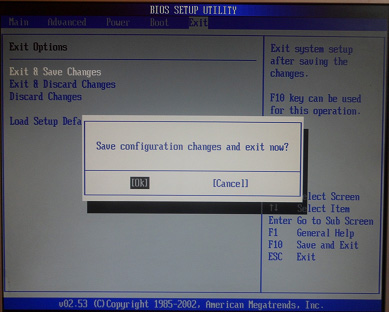
Bild 11. Hur konfigurerar man olika versioner av BIOS för att installera operativsystemet med en USB -flashenhet?
- Efter omstart av datorn kan du installera Windows från en USB -flashenhet.
Hur konfigurerar jag Phoenix-Award Bios för nedladdning från en flash-enhet?
Det senare på vår lista är BIOS -versionen Phoenix-pris. Om menyn visas på skärmen på din bildskärm som i figuren nedan, har du den.
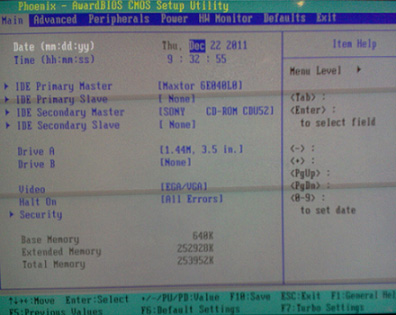
Bild 12. Hur konfigurerar man olika versioner av BIOS för att installera operativsystemet med en USB -flashenhet?
För att konfigurera den här versionen för laddning från en flash -enhet måste du utföra några enkla steg:
Steg 1.
- På samma sätt som i tidigare exempel bör du först kontrollera aktivatorens aktivering. Byt till avsnitt " Kringutrustning"Och ställ in linjerna" USB -styrenhet"och" USB Controller 2.0"Parameter" Gör det möjligt».
- Klicka på "för att återgå till föregående meny Esp».
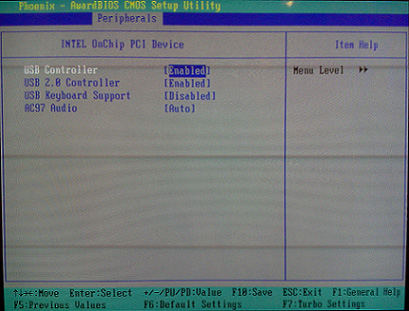
Bild 13. Hur konfigurerar man olika versioner av BIOS för att installera operativsystemet med en USB -flashenhet?
Steg 2.
- Byt sedan till avsnitt " Avancerad"Och ställ in linjen" Första startenhet"Parameter" USB-HDD».
- Klick " Esp»För att återgå till föregående meny.
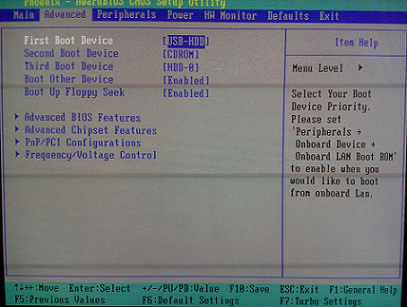
Bild 14. Hur konfigurerar man olika versioner av BIOS för att installera operativsystemet med en USB -flashenhet?
Steg 3.
- I det sista steget kommer det att vara nödvändigt att tillämpa ändringar och starta om datorn. Byt till avsnitt " Utgång"Och markera linjen" Spara & exitinställning", Klicka sedan" Y"Och nyckeln" Stiga på».
- När du har startat om kan du installera Windows från en flash -enhet.
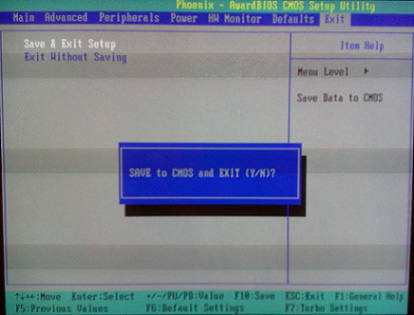
Bild 15. Hur konfigurerar man olika versioner av BIOS för att installera operativsystemet med en USB -flashenhet?
Artikeln presenterar de vanligaste versionerna av BIOS. På olika modeller av datorer kan de variera något, men justering av lastningen från flash -enheten på varje är ungefär densamma.
VIKTIGT: Om du inte är en erfaren användare, försök inte att självständigt ändra andra parametrar i BIOS! Detta kan inaktivera din dator.
